69商品条码就是我们平常看到商品包装上印刷的条码,由69数字开头,69码实际上就是EAN13商品条码,共有13位数字组成,开头的690-697代表中国,在加上6位数字是厂商代码,后面3位是产品编码,后一位是校验码。
如果需要扫描条码显示商品信息,需要去物品编码中心申请备案,备案之后就会给自己的产品匹配条码数据了,商品条码是13位数字,一个类型的产品使用一个条码,匹配条码数据之后可以利用条码打印软件生成相应的条码,方法如下:
在条码打印软件中,新建标签之后,点击软件上方工具栏中的“数据库设置”按钮,在数据库设置对话框中,点击添加,选择要导入的数据库类型,根据提示点击浏览-测试连接-添加-关闭,如图所示:
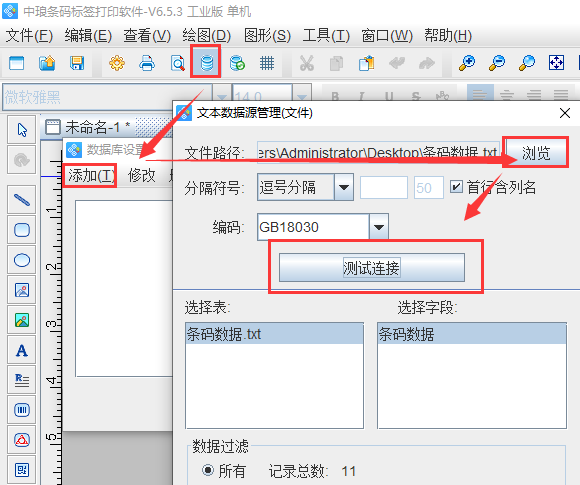
点击软件左侧的“绘制一维条码”按钮,在画布上绘制条形码对象,双击条形码,在图形属性-条码选项卡中,设置条码类型为EAN13。
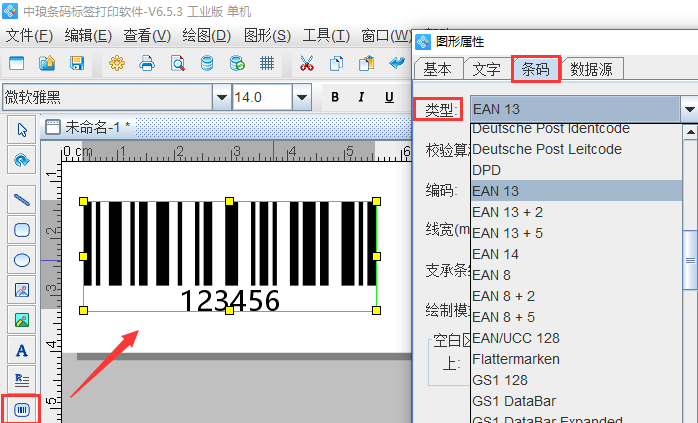
在数据源中,点击“修改”按钮,数据对象类型选择“数据库导入”,在字段中,选择相应的字段,点击编辑-确定。
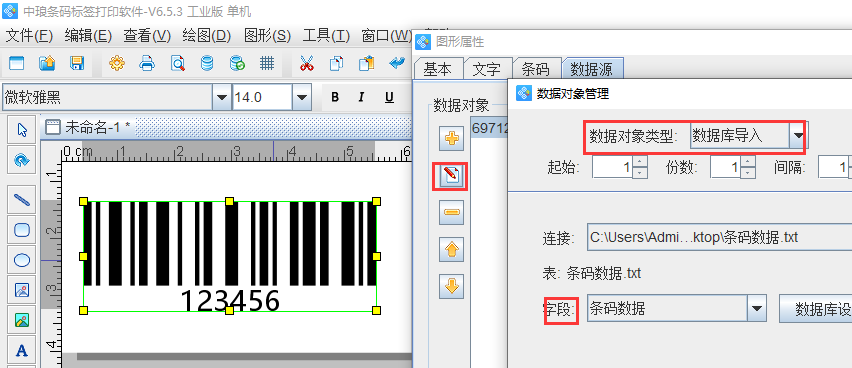
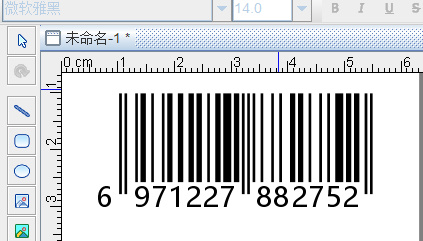
商品条码就生成了,有的客户就问了,我导入了数据,为什么只有这一个,没有批量生成。这里给大家说下,白色画布是编辑区,用来做标签设计用的,只显示当前第一个标签的内容,如果想要看批量生成效果,点击软件上方工具栏中的“打印预览”按钮,进行查看,如图所示:
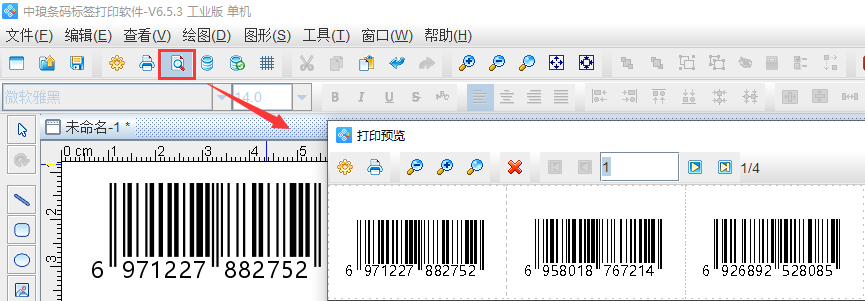
预览没有问题,点击打印即可,条码打印软件支持多种输出方式,如:打印机、PDF文档、图片、TIFF文档等等,用户可以根据自己的需求选择合适的方式进行打印。如果需要修改商品条码的尺寸、字体、颜色、对齐方式、条码类型等,都可以在图形属性中进行修改,这里就不再详细描述了。